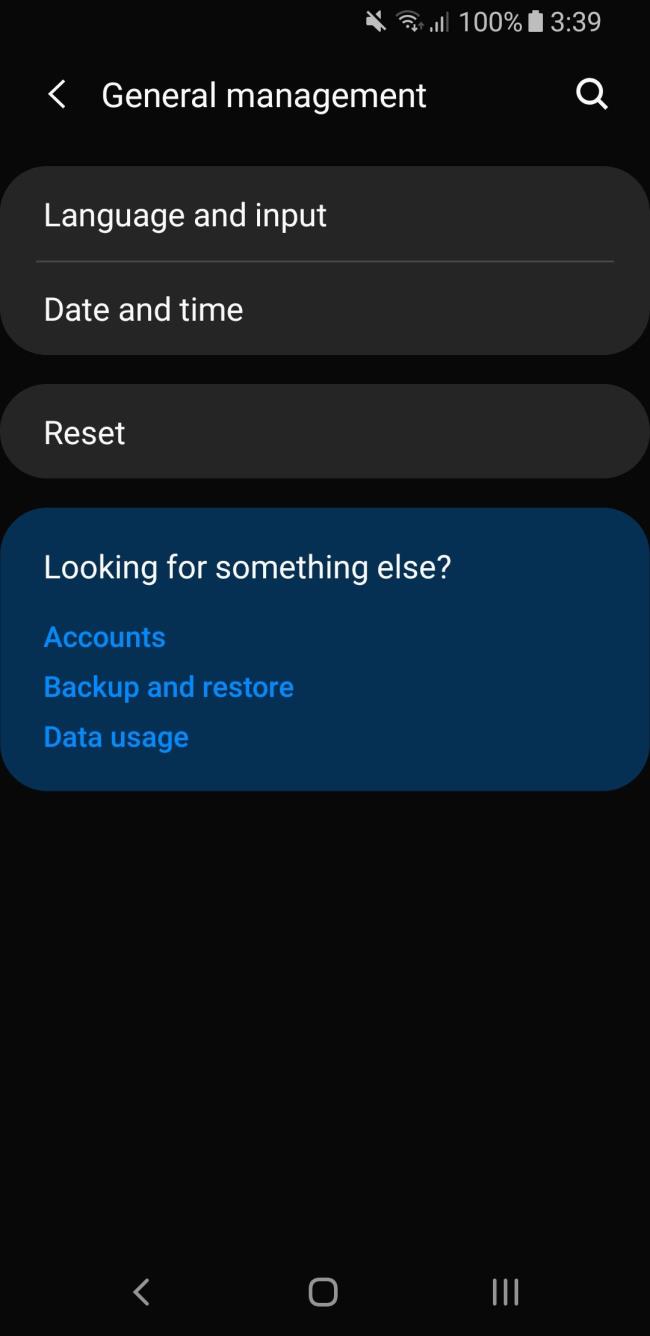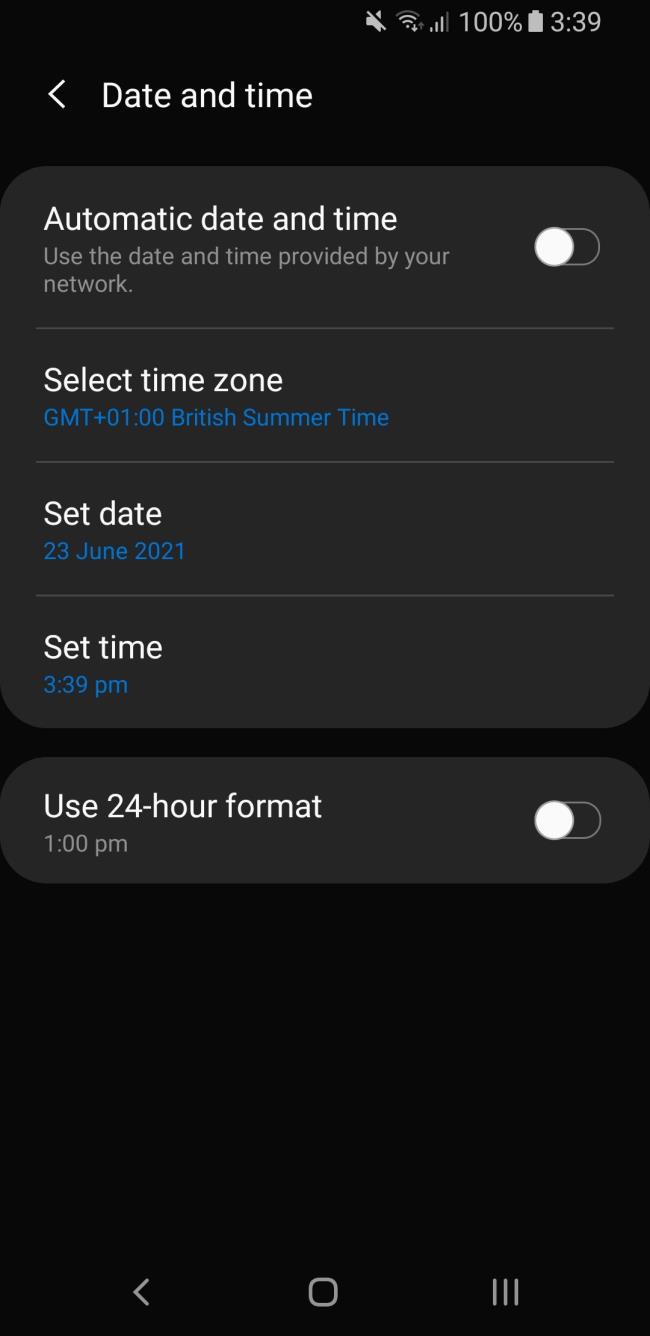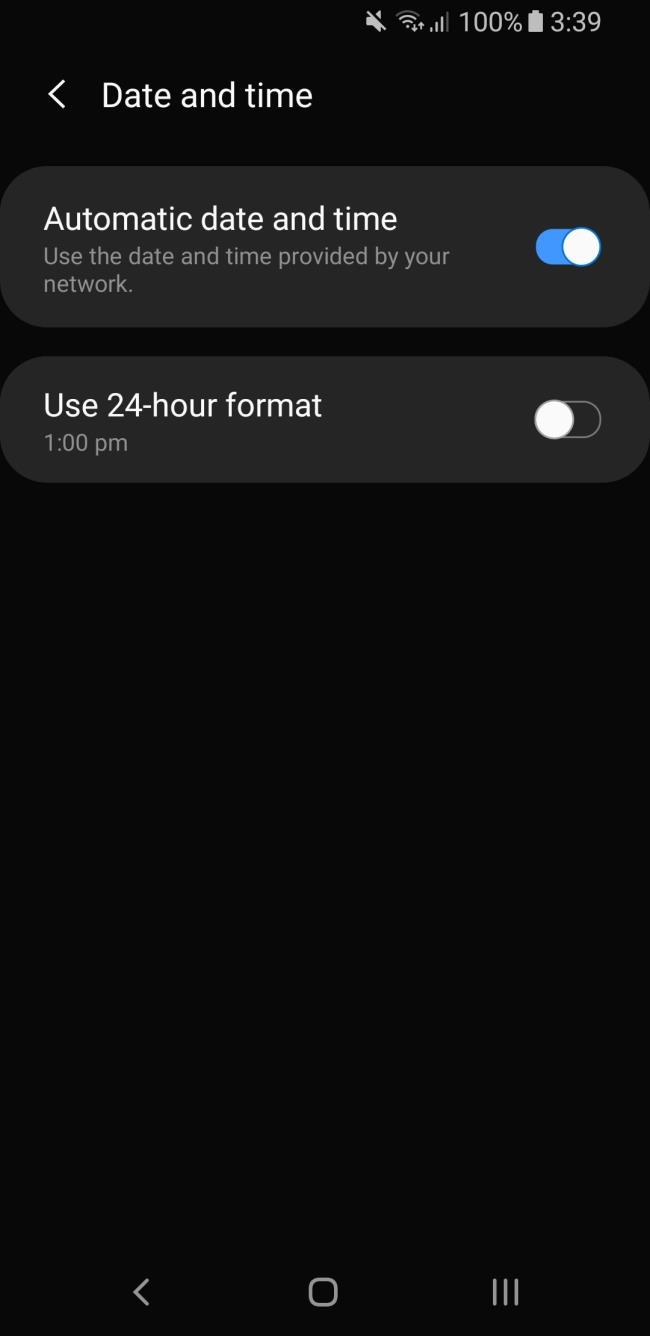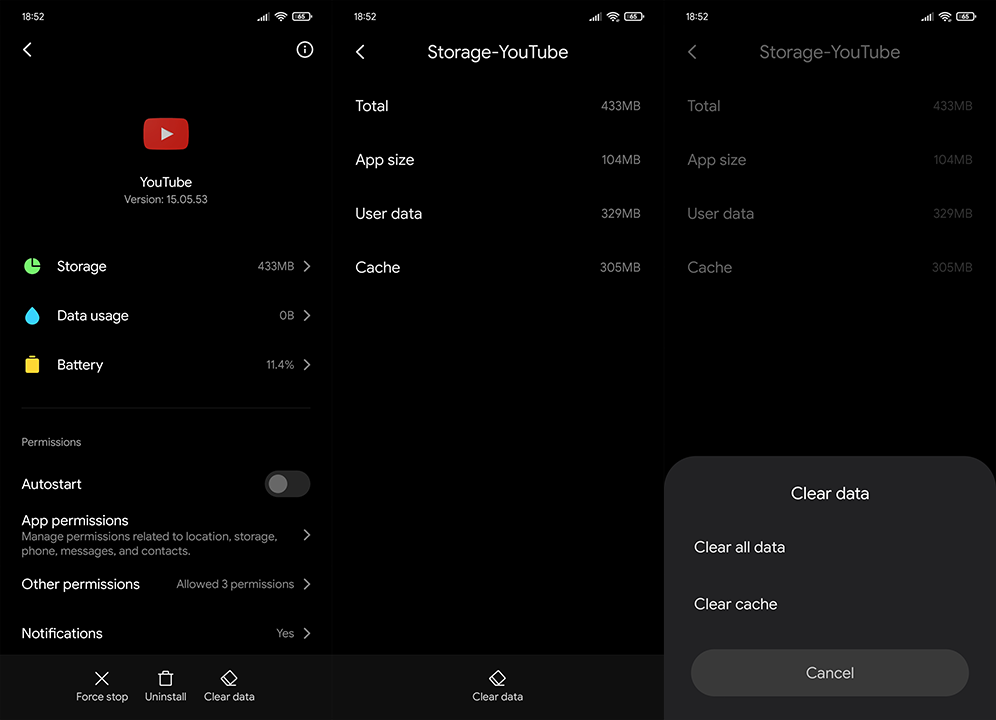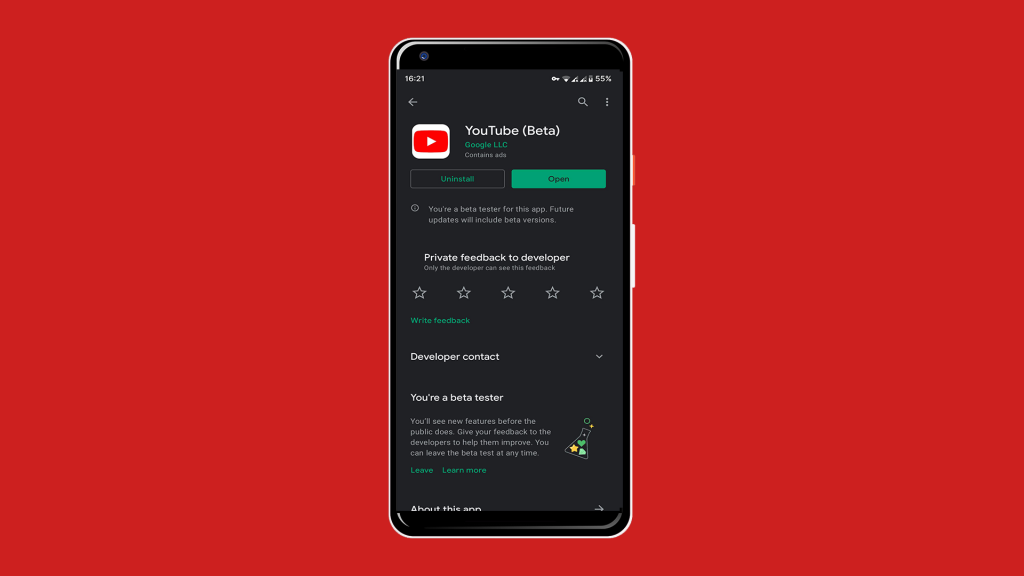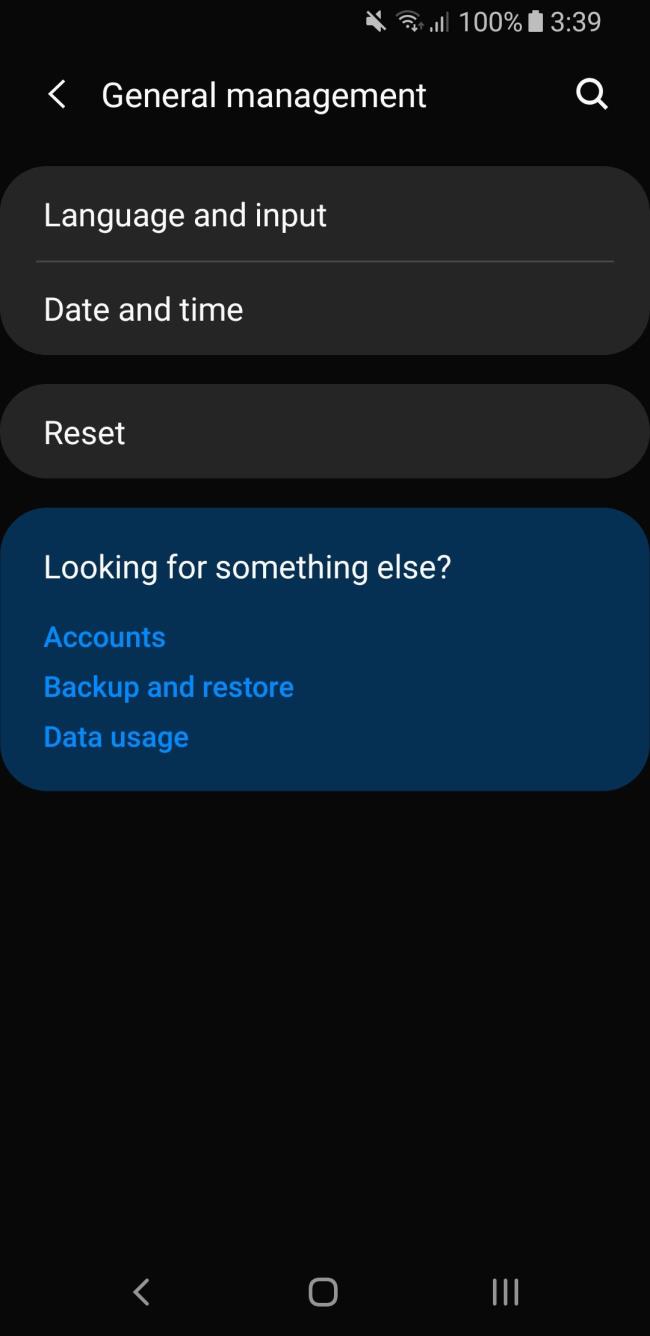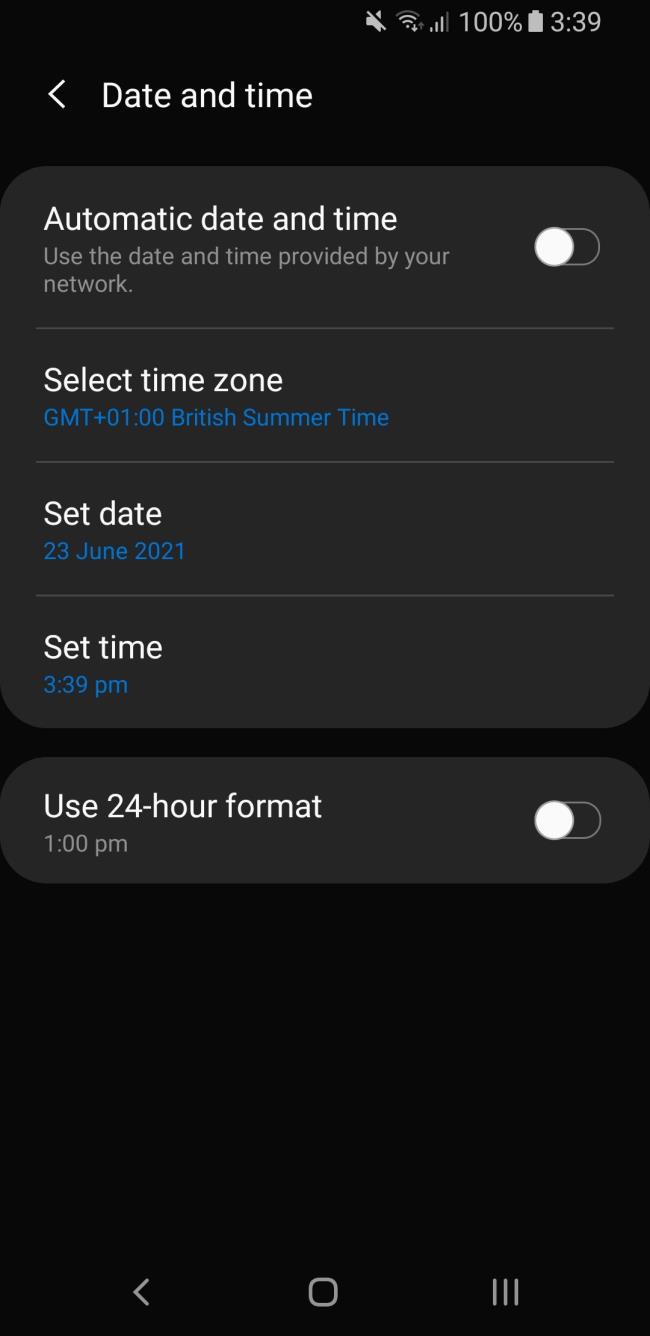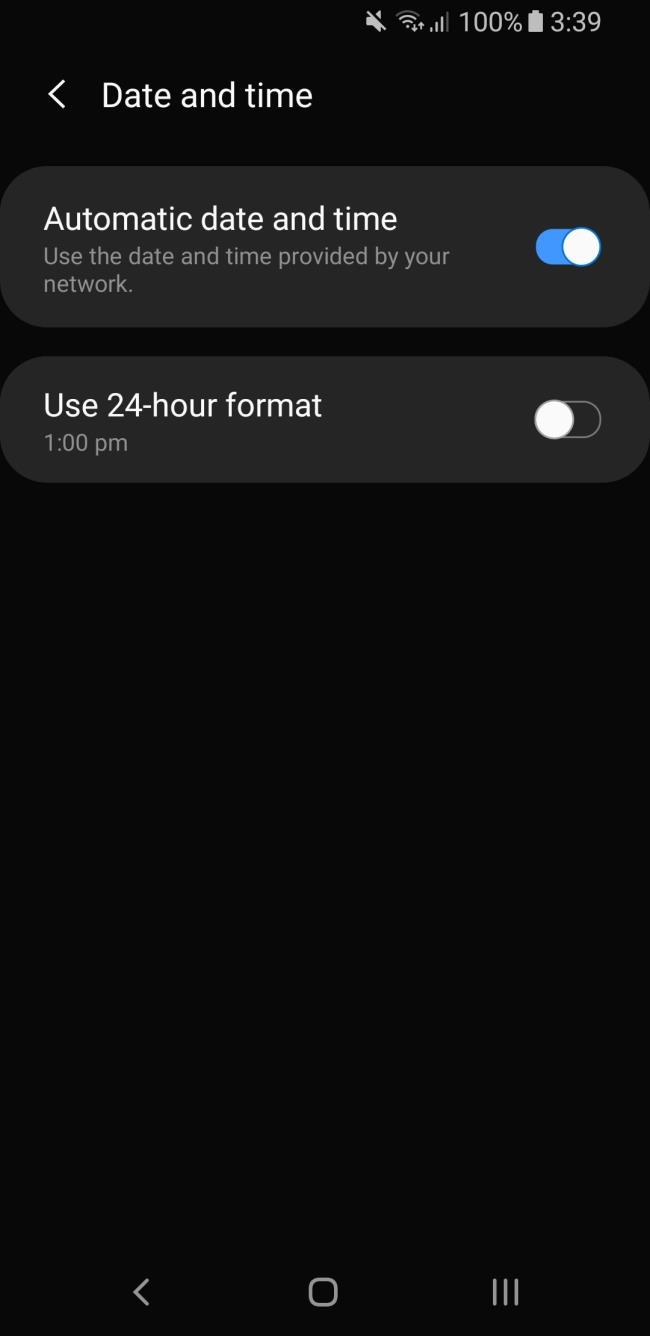YouTube on luultavasti ainoa palvelu, joka on vertaansa vailla markkinoillaan. Sillä ei todellakaan ole kilpailijoita. Ja nykyään suurin osa ihmisistä käyttää kämmenlaitteitaan selatakseen YouTuben laajaa videokirjastoa. Ja itse sovellus? Se ei ole huono, vaikka se voisi olla parempi. Ja kun ongelmia ilmenee, ne ovat yleensä suuria ja rikkovat sovelluksen kokonaan. Yksi tähän luokkaan kuuluva ongelma ei onneksi ole yleinen, mutta törmäämme muutamiin raportteihin. Näyttää siltä, että YouTube näyttää joillekin käyttäjille vain valkoisen näytön Androidissa. Tämä tapahtuu, kun he yrittävät toistaa videota. Jos kuulut näihin käyttäjiin, tarkista alla luetellut vaiheet.
Sisällysluettelo:
- Tarkista verkko
- Tyhjennä paikallinen välimuisti ja tiedot YouTubesta
- Kirjaudu ulos ja kirjaudu uudelleen sisään Google-tililläsi
- Asenna YouTube uudelleen
- Palaa vanhaan versioon APK:n kautta
Miksi YouTube-näyttöni on valkoinen?
Tähän on useita syitä, mutta se on todella harvinaista laitteissa, joihin ei puututa. Jos laitteesi on juurtunut tai käytät jotain kolmannen osapuolen sovellusta, joka jäljittelee YouTubea, nämä ongelmat voivat olla yleisempiä. Jos näin on sinulle, näistä ohjeista ei ole paljon hyötyä.
Sinun täytyy tehdä ongelman korjaamiseksi (varastossa Android-skin ja tavallisessa YouTubessa) on tarkistaa verkko, tyhjentää paikalliset tiedot tai asentaa sovellus uudelleen. Lopuksi voit harkita sovelluksen palauttamista vanhempaan (toivottavasti vakaampaan) YouTube-versioon. Kaikki selitetään alla.
1. Tarkista verkko
Ensimmäinen asia on tarkistaa verkko. Yleensä saat ilmoituksen, jos YouTube on offline-tilassa, mutta jotkin häiriöt voivat aiheuttaa valkoisen näytön offline-kehotteen sijaan. Varmista siis, että olet yhteydessä vakaaseen verkkoon. Kokeile myös poistaa VPN ja välityspalvelin käytöstä, jos käytät niitä Android-puhelimessasi.
Jos sinulla todellakin on yhteysongelmia, tarkista tässä artikkelissa luetellut vaiheet . Varmista lisäksi, että et käytä järjestelmän laajuisia mainosten estotoimintoja, kuten Blokada tai AdAway. Jos teet niin, muuta kokoonpanoa tai luetteloita, koska jotkut ovat melko aggressiivisia ja vaikuttavat tiettyjen sovellusten toimintaan.
2. Tyhjennä paikallinen välimuisti ja tiedot YouTubesta
Seuraavaksi kannattaa yrittää tyhjentää paikalliset tiedot YouTubesta. Jos se kasaantuu, se voi tehdä sovelluksesta epävakaa ja hidasta. Mikä on täsmälleen päinvastoin kuin paikallisesti tallennettujen tietojen pitäisi tehdä Android-sovelluksille.
Näin voit tyhjentää paikallisen välimuistin ja tiedot YouTubesta Androidissa:
- Avaa Asetukset .
- Napauta Sovellukset .
- Laajenna nähdäksesi täydellisen luettelon kaikista laitteellesi asennetuista sovelluksista.
- Avaa YouTube .
- Napauta Tallennustila .
- Tyhjennä tiedot ja käynnistä laite uudelleen.
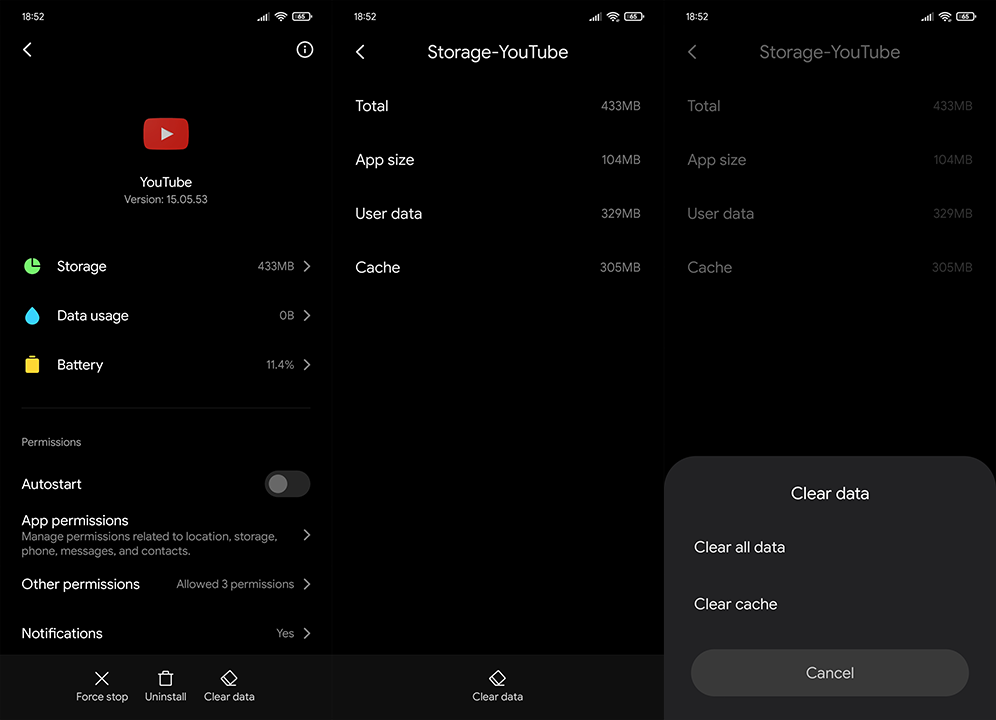
Jos YouTube näyttää edelleen valkoisen näytön Androidissa, tarkista seuraava vaihe.
3. Kirjaudu ulos ja kirjaudu uudelleen sisään Google-tililläsi
Vaikka lähestymistapa on epätavallinen, se saattaa auttaa. Jotkut käyttäjät onnistuivat ratkaisemaan ongelman poistamalla ja lisäämällä Google-tilinsä puhelimiinsa. YouTube kirjautuu automaattisesti Google-tilillesi, kuten kaikki muutkin Google-sovellukset. Se, jota käytit laitteesi määrittämiseen. Ja joskus tämä prosessi ei suju niin kuin sen pitäisi, joten uloskirjautuminen/sisäänkirjautuminen saattaa auttaa.
Tärkeä huomautus: Jos et tiedä Google-tilisi salasanaa etkä pysty nollaamaan sitä tai palauttamaan sitä, älä tee tätä. Kirjautuminen tulee olemaan todella vaikeaa uudelleen.
Näin voit poistaa Google-tilisi ja lisätä sen uudelleen Androidissa:
- Avaa Asetukset .
- Napauta Tilit .
- Valitse Google-tilisi ja poista Google -tilisi napauttamalla Poista.
- Kirjaudu uudelleen sisään ja etsi parannuksia.
4. Asenna YouTube uudelleen
Uudelleenasennus on seuraava ilmeinen vaihe, jos ongelma jatkuu. Joissakin Android-skinissä YouTube toimii järjestelmäsovelluksena, etkä voi poistaa sitä. Voit poistaa sen päivitykset ja nollata sen tällä tavalla. Useimmissa Android-skinoissa YouTube on kuitenkin kuin mikä tahansa sovellus, ja voit poistaa sen ja asentaa sen uudelleen Google Play Kaupasta.
Näin voit asentaa YouTuben uudelleen Androidille:
- Avaa Play Kauppa ja etsi YouTube .
- Laajenna sovellus ja napauta Poista asennus .
- Nyt kun käynnistät laitteesi uudelleen ja palaat Play Kauppaan , voit joko päivittää tai asentaa YouTuben.
- Napauta Asenna/Päivitä ja etsi parannuksia.
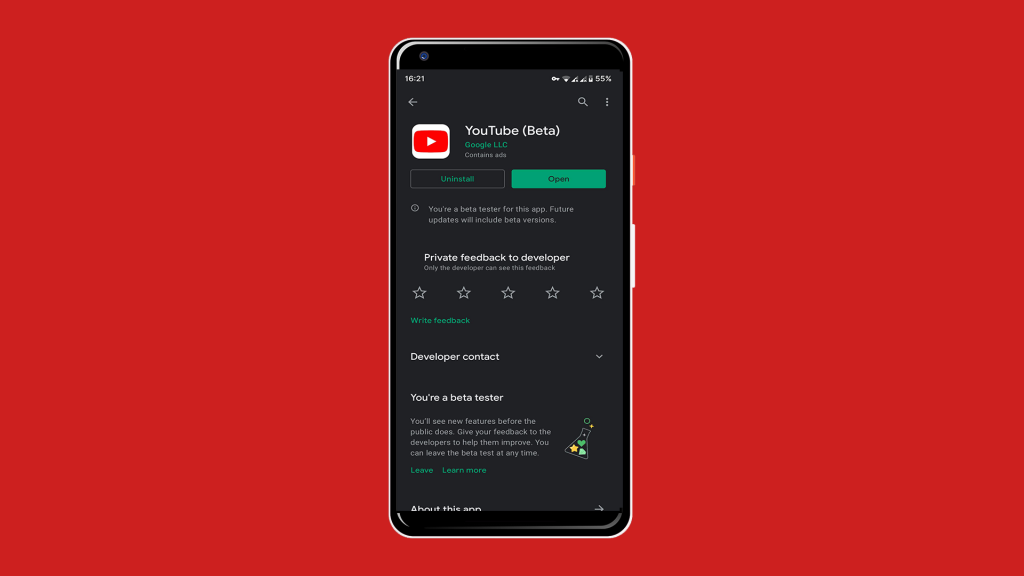
5. Palauta vanhaan versioon APK:n kautta
Lopuksi, jos mikään edellisistä vaiheista ei auttanut sinua, yritä palata vanhaan YouTube for Android -versioon. Kaikki mitä sinun tulee tietää tästä menettelystä löytyy tästä artikkelista .
Yhteenvetona totean, että sinun on mentävä Play Kauppaan ja poistettava YouTuben automaattiset päivitykset käytöstä. Siirry sen jälkeen APK Mirroriin ja lataa vanhempi (ei liian vanha, kuukausi tai kaksi kuukautta vanha julkaisu riittää). Lataa se ja salli asennus tuntemattomista lähteistä pyydettäessä. Tämän pitäisi toimia, ja ongelmasi Androidin YouTuben valkoisen näytön kanssa on menneisyyttä.
Sen pitäisi tehdä se. Kiitos, että luit, ja voit vapaasti jakaa ajatuksesi kanssamme alla olevassa kommenttiosassa. Me odotamme yhteydenottoasi.
6. Synkronoi päivämäärä ja aika
YouTube-sovellus voi olla viallinen, jos laitteesi päivämäärä ja kellonaika eivät vastaa YouTube-palvelimen päivämäärää ja kellonaikaa. Paras tapa ratkaista tämä on antaa verkkosi käsitellä päivämäärä ja kellonaika automaattisesti.
Avaa Androidissa Asetukset > Yleinen hallinta > Päivämäärä ja aika ja liu'uta Automaattinen päivämäärä ja aika -asentoon Päällä .